HOME > iCloud > iCloudの使い方 >
本ページ内には広告が含まれます
ここではiOSアプリで紛失したiPhone(iPod/iPad)を探す方法を紹介しています。
![]() iOS端末(iPhone/iPad/iPod touch)を紛失してしまったり、どこに置いたか忘れてしまった場合など、他のiOS端末(iPod touch/iPhone/iPad)から現在位置を探すことができます。また、メッセージの送信やサウンドの再生、リモートでのパスコードロック、データの消去をすることが可能です。
iOS端末(iPhone/iPad/iPod touch)を紛失してしまったり、どこに置いたか忘れてしまった場合など、他のiOS端末(iPod touch/iPhone/iPad)から現在位置を探すことができます。また、メッセージの送信やサウンドの再生、リモートでのパスコードロック、データの消去をすることが可能です。
紛失したiPod touch/iPhone/iPadの位置を探す場合、あらかじめ(紛失する前に)それぞれの端末で"iPhone(iPad/iPod)を探す"機能をオンにしている必要があります。
iOSデバイス(iPhone/iPad/iPod touch)のホーム画面上の「設定」をタップし、iCloudの設定画面を表示します。iCloudの設定画面にて、「iPhone(iPod/iPad)を探す」機能を"オン"にします。
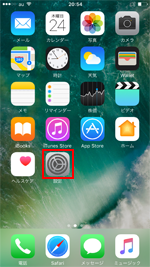
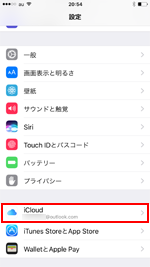
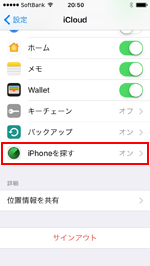
iOSデバイス(iPhone/iPad/iPod touch)のホーム画面から「iPhoneを探す」アプリを起動します。「Apple ID」「パスワード」を入力しサインインすることで、iOSデバイスの現在位置をマップ上に表示することができます。
* iPhone(iPad/iPod)を探すがオンになっているiOSデバイスが一覧表示されます。
* iOSデバイスの電源がオフ/インターネットに接続されていない場合は、最後に位置情報を取得した場所・時間が表示されます。
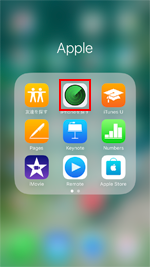
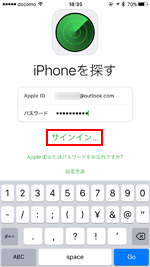
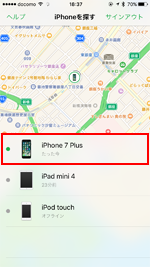
![]() オフラインと表示される(位置情報が表示されない)場合
オフラインと表示される(位置情報が表示されない)場合
24時間以上iOSデバイスの電源がオフになっていたり、インターネット(Wi-Fi)に接続されていない場合は位置情報を表示することができません。「検出時に通知」をオンにすることで、次回位置情報が取得できた際に通知を受け取ることが可能です。
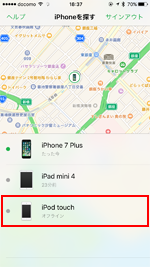
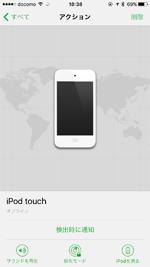
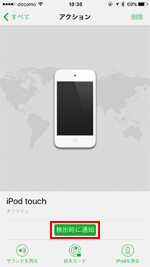
「iPhoneを探す」アプリで、サウンドを再生したいiOSデバイスを選択し、「アクション」をタップします。「サウンドを再生」をタップすることで、選択したiOSデバイスでサウンドを再生させることができます。
* iPhone/iPod touch/iPadの電源がオフの場合、またはインターネット(Wi-Fi)に接続されていない場合は、次回インターネットに接続された時にサウンドが再生されます。

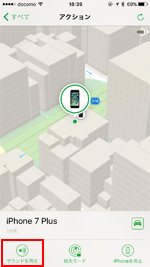
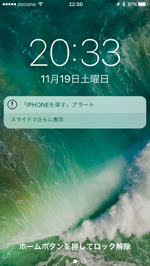
「iPhoneを探す」アプリから紛失したiOSデバイスを紛失モードにすることで、メッセージや連絡先の表示(ロックされていない場合はリモートロック)を行うことができます。
* iPhone/iPod touch/iPadの電源がオフの場合、またはインターネット(Wi-Fi)に接続されていない場合は、次回インターネットに接続された時に紛失モードに設定されます。
1. 紛失したiOSデバイスの紛失モードをオンにする
「iPhoneを探す」アプリで、紛失モードに設定したいiPhone/iPod touch/iPadを選択し、「アクション」をタップします。「紛失モード」を選択し、「紛失モードをオンにする」をタップすることで設定を開始できます。

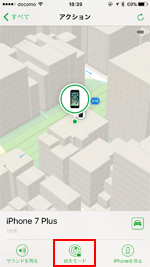
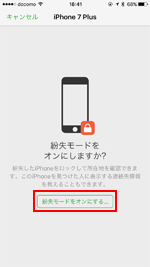
2. 紛失したiOSデバイスに表示したい連絡先やメッセージを入力する
パスコードが設定されていない場合は、パスコードを入力してリモートロックできます。紛失したiPhone/iPod touch/iPadの画面に表示したい連絡先(電話番号)とメッセージを入力します。
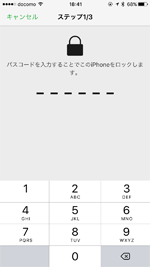
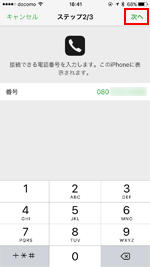
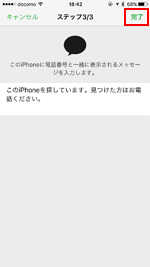
3. 紛失したiOSデバイスが紛失モードに設定される
紛失したiPhone/iPod touch/iPadが"紛失モード"に設定されます。画面上には入力した連絡先とメッセージが表示され、iPhoneの場合は画面をタップすることで入力した電話番号に発信することが可能です。
* iPhone/iPod touch/iPadの電源がオフの場合、またはインターネット(Wi-Fi)に接続されていない場合は、次回インターネットに接続された時に紛失モードに設定されます。
なお、紛失したiOSデバイスが見つかった場合は設定したパスコードを入力して、紛失モードを解除します。
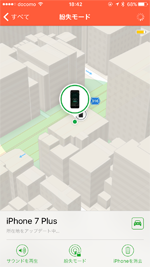
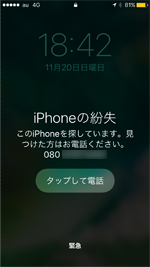
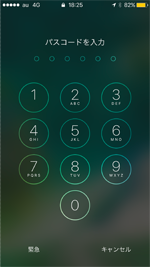
「iPhoneを探す」アプリから紛失したiOSデバイスのデータをリモートで消去します。データ消去されたiOSデバイスはアクティベーションロックされ、再アクティベートするにはApple IDとパスワードが必要になり、所有者(自分)以外は利用できなくります。
* データ消去したiOSデバイスの位置情報は取得できなくなります。
* iPhone/iPod touch/iPadの電源がオフの場合、またはインターネット(Wi-Fi)に接続されていない場合は、次回インターネットに接続された時に消去されます。
1. データ消去したいiOSデバイスを選択し「iPhone(iPad/iPod)を消去」をタップする
「iPhoneを探す」アプリで、データ消去したいiPhone/iPod touch/iPadを選択し、「アクション」をタップします。「iPhoneを消去」を選択し、「iPhone(iPad/iPod)を消去」をタップします。

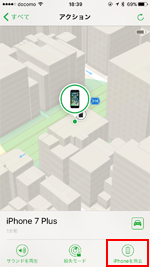
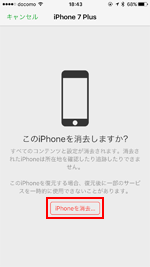
2. 紛失したiOSデバイスのデータ消去を開始する
Apple IDのパスワードを入力して「消去」をタップします。電話番号やメッセージを入力して「完了」をタップすることで、iPhone/iPod touch/iPadのデータのリモート消去が開始されます。
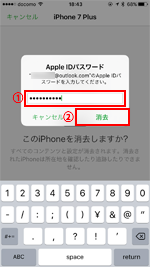
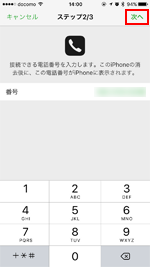
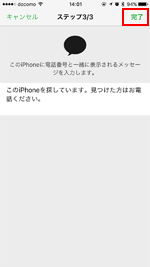
3. データ消去されたiOSデバイスを利用するにはApple ID/パスワードが必要
データが削除されたiPhone/iPod touch/iPadはアクティベーションロックされ、利用するにはApple IDとパスワードが必要になります。仮に悪意ある第三者にiPhoneを拾われても、不正利用される可能性が低くなります。
なお、データ削除したiOSデバイスが見つかった場合は、Apple ID/パスワードを入力してアクティベーションロックを解除し、iCloudやiTunesからデータを復元して利用することが可能です。
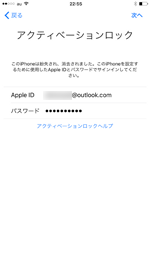
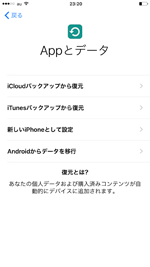
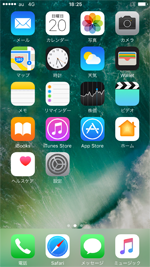
![]() 関連情報
関連情報
【Amazon】人気のiPhoneランキング
更新日時:2025/12/14 10:00
【Amazon】人気のKindleマンガ
更新日時:2025/12/14 10:00